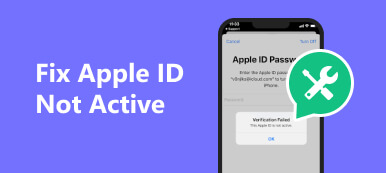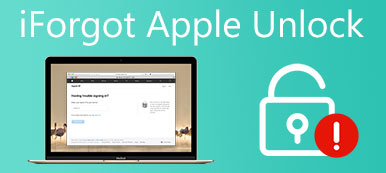"Jeg ønsker ikke at handle med Apple længere, hvordan annullerer jeg alle tjenester og sletter min konto?" Det er velkendt, at et Apple-id er afgørende for at bruge et Apple-produkt, såsom en iPhone, iPad eller MacBook. Når du forlader Apples økosystem, håber du måske at slette alle dine oplysninger og rydde op i dit digitale fodaftryk. Denne vejledning demonstrerer arbejdsgangen for sletning af en Apple-konto.
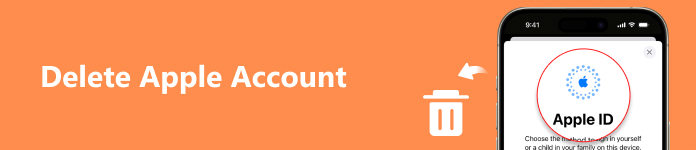
- Del 1: Noget nødvendigt, før du sletter Apple ID
- Del 2: Sådan annulleres et Apple ID
- Del 3: Sådan slettes et Apple ID på din iPhone
- Del 4: Ofte stillede spørgsmål om sletning af Apple-konto
Del 1: Noget nødvendigt, før du sletter Apple ID
Når du sletter dit Apple-id, mister du adgangen til alle Apple-tjenester og de data, der er gemt i iCloud, iMessage og mere. Derfor må du hellere sikkerhedskopiere dine data på din iOS-enhed ved hjælp af Apeaksoft iOS Data Backup og gendannelse før processen.

4,000,000 + Downloads
Sikkerhedskopier iPhone, før du fjerner Apple-id'et.
Opbevar dine data i dens oprindelige stand.
Vælg specifikke datatyper til backup.
Gendan dine data til en computer eller en iPhone.
Her er trinene til at sikkerhedskopiere dine data på din iPhone:
Trin 1 Installer det bedste iPhone-sikkerhedskopiværktøj på din computer, og start det. Tilslut din iPhone eller iPad til din computer med et Lightning-kabel. Klik derefter på iOS Data Backup .

Trin 2 Hvis du vil beskytte dine data, skal du vælge Krypteret backup, og efterlad en adgangskode. Hvis ikke, vælg Standard backup. Klik på Starten knap. Vælg derefter de datatyper, du vil gemme. For at sikkerhedskopiere hele enheden, tjek Marker alt.

Trin 3 Endelig skal du klikke på Næste knappen, vælg en destinationsmappe og start sikkerhedskopiering. For iOS 13 og nyere skal du indtaste din adgangskode for at tillade forbindelsen.

Bemærk: Så skal du logge ud af dit Apple-id på alle tilknyttede enheder og annullere Apple-tjenester.
Del 2: Sådan annulleres et Apple ID
Der er to måder at slette et Apple-id på: Slet en konto permanent eller deaktiver en konto. Den tidligere fjerner din konto permanent uden gendannelse. Sidstnævnte giver dig mulighed for midlertidigt at annullere din konto, men du kan genaktivere den til enhver tid.
Sådan sletter du et Apple-id permanent
Trin 1 Besøg privacy.apple.com i en webbrowser, og indtast det Apple-id og den adgangskode, du ønsker at slette. Hvis du bliver bedt om det, skal du besvare sikkerhedsspørgsmålene eller godkende to-faktor-godkendelse.
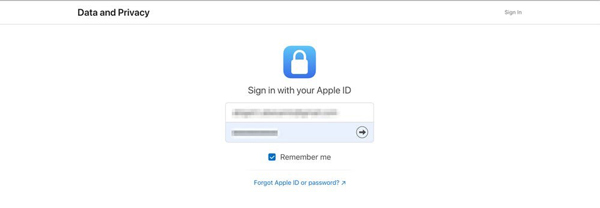
Trin 2 Klik Fortsæt. for at komme videre. Rul derefter ned til Slet din konto sektion, og klik Anmodning om at slette din konto.
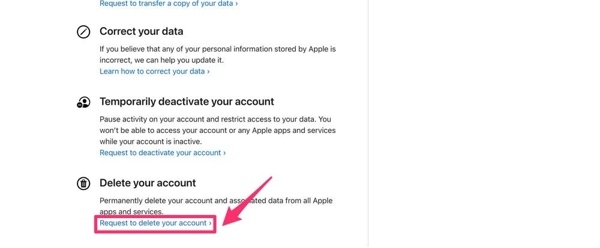
Trin 3 Vælg en årsag til at slette din Apple ID-konto fra rullelisten, og klik Fortsæt..
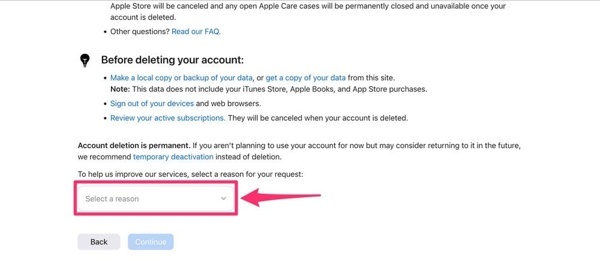
Trin 4 Læs advarslen og tryk Fortsæt.. Læs Vilkår og betingelser for sletning, markér afkrydsningsfeltet ud for Jeg har læst accept af disse vilkår og betingelser, og hit Fortsæt..
Trin 5 Beslut, hvordan du modtager kontostatusopdateringer, og klik Fortsæt.. Sørg for at gemme den unikke adgangskode, og tryk Fortsæt..
Trin 6 Indtast adgangskoden, og klik Fortsæt.. Læs advarslen og klik Slet konto. Så bekræfter Apple din anmodning og fuldfører processen om syv dage.
Sådan deaktiveres en Apple ID-konto
Trin 1 Gå til privacy.apple.com i en browser, indtast det ønskede Apple-id og adgangskode, og bekræft dit ejerskab.
Trin 2 Klik Fortsæt. på den Apple ID og fortrolighed .
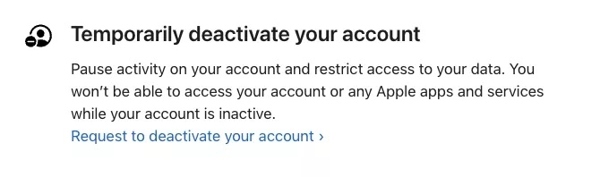
Trin 3 Presse Anmod om at deaktivere din konto under Deaktiver din konto midlertidigt sektion.
Trin 4 Vælg en grund til at slette din Apple ID-konto, og klik på Fortsæt.. Læs advarslen igennem, og tryk Fortsæt.. Læs derefter vilkår og betingelser, og tryk på Fortsæt..
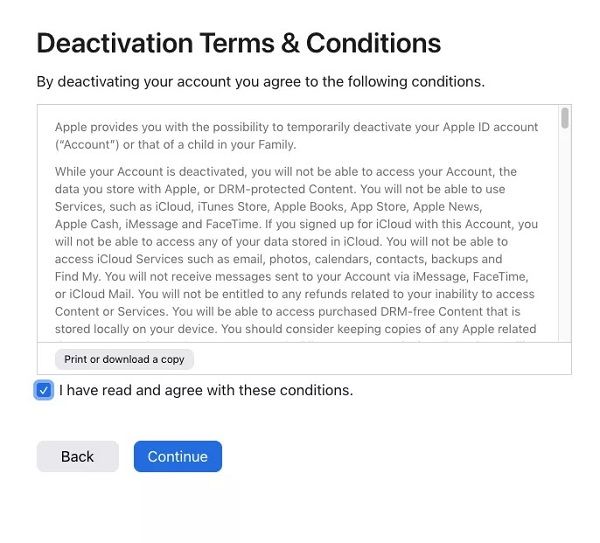
Trin 5 Så modtager du en unik kode. Gem den, og du kan genaktivere din konto med koden.
Del 3: Sådan slettes et Apple ID på din iPhone
Det er ikke svært midlertidigt eller permanent at slette en Apple ID-konto, hvis du kan logge ind på kontoen med en adgangskode. Ikke desto mindre skal du muligvis fjerne et Apple-id fra din iPhone uden at kende adgangskoden. For eksempel tilhører kontoen ikke dig, eller du har en brugt iOS-enhed. Fra dette tidspunkt anbefaler vi Apeaksoft iOS Unlocker.

4,000,000 + Downloads
Fjern et Apple ID fra din iPhone uden en adgangskode.
Nem at bruge og kræver ikke tekniske færdigheder.
Aktivér dig til komme ind i en låst iPhone ved at slette adgangskoden til låseskærmen, gendan adgangskoden til skærmtid, fjern MDM og iTunes backup-adgangskode.
Understøtte de nyeste iOS-versioner og iOS-enheder.
Her er trinene til at slette et Apple ID fra din iPhone eller iPad:
Trin 1 Tilslut til din iPhoneStart den bedste Apple ID-fjernelsessoftware, når du har installeret den på din pc. Der er en anden version til Mac-brugere. Vælg Fjern Apple ID tilstand, og tilslut din iPhone til den samme maskine med et Lightning-kabel.
 Trin 2 Fjern Apple ID på din iPhone
Trin 2 Fjern Apple ID på din iPhoneSå længe din enhed er registreret, skal du klikke på Starten .
Hvis Find My er deaktiveret på din enhed, sletter softwaren Apple ID-kontoen på din iPhone med det samme.
Hvis Find min er aktiveret, og du kører iOS 11.3 eller tidligere, skal du gå til Indstillinger app, vælg Nulstil, og tryk på Reset All Settings. Når det er gjort, genstarter din iPhone, og softwaren vil klare resten af jobbet.
Hvis Find My er aktiveret, og du kører iOS 11.4 eller nyere, skal du sørge for, at du har konfigureret to-faktor-godkendelse. Input 0000 ind i boksen, og klik Bekræfte. Derefter skal du kontrollere din enhedsoplysninger og rette dem, hvis der er noget galt. Tryk på Starten knappen for at downloade firmwaren. Når overførslen er færdig, skal du indtaste 0000 igen og klikke på Lås knappen for at fjerne Apple-id'et fra din iPhone.

Del 4: Ofte stillede spørgsmål om sletning af Apple ID-konto
Hvad sker der, efter jeg har slettet min Apple-konto?
Når din Apple ID-konto er slettet permanent, mister du adgang til alle Apple-tjenester og gemte data, herunder:
Køb i App Store.
Billeder, videoer og filer sikkerhedskopieret til din iCloud.
Beskeder og vedhæftede filer i iMessage, FaceTime og iCloud Mail.
iCloud, Apple Pay, Find My, App Store og apps, der er knyttet til din Apple ID-konto.
Derudover kan den e-mailadresse, du brugte som Apple-id, ikke bruges til at oprette en ny Apple-konto.
Hvad er forskellen mellem sletning og deaktivering af Apple ID?
Når du har slettet din Apple ID-konto, kan du ikke længere få adgang til Apple-tjenester. Desuden er processen irreversibel. Det betyder, at du ikke kan annullere handlingen. Hvis du deaktiverer dit Apple-id, kan du heller ikke få adgang til Apple-tjenester. Du kan dog genaktivere din konto, og alle data vil ikke gå tabt.
Hvornår skal du slette et Apple ID?
Hvis du er drevet af bekymringer om privatlivets fred eller kærligheden til et andet digitalt økosystem, er den bedste løsning at slette din Apple ID-konto. Husk, at selv Apple ikke kan gendanne en slettet konto.
Konklusion
Denne guide har talt om hvordan man sletter en Apple ID-konto i en række forskellige situationer. Da sletningen er endelig og ikke kan annulleres, bør du genoverveje din beslutning. For at vende tilbage til Apple-tjenester i fremtiden kan du deaktivere din konto i stedet for. Apeaksoft iOS Unlocker er den nemmeste måde at fjerne et Apple ID fra en iOS-enhed på. Hvis du har andre spørgsmål, er du velkommen til at skrive dem ned nedenfor.



 iPhone Data Recovery
iPhone Data Recovery iOS System Recovery
iOS System Recovery iOS Data Backup & Restore
iOS Data Backup & Restore IOS Screen Recorder
IOS Screen Recorder MobieTrans
MobieTrans iPhone Overførsel
iPhone Overførsel iPhone Eraser
iPhone Eraser WhatsApp-overførsel
WhatsApp-overførsel iOS Unlocker
iOS Unlocker Gratis HEIC Converter
Gratis HEIC Converter iPhone Location Changer
iPhone Location Changer Android Data Recovery
Android Data Recovery Broken Android Data Extraction
Broken Android Data Extraction Android Data Backup & Gendan
Android Data Backup & Gendan Telefonoverførsel
Telefonoverførsel Data Recovery
Data Recovery Blu-ray afspiller
Blu-ray afspiller Mac Cleaner
Mac Cleaner DVD Creator
DVD Creator PDF Converter Ultimate
PDF Converter Ultimate Windows Password Reset
Windows Password Reset Telefon spejl
Telefon spejl Video Converter Ultimate
Video Converter Ultimate video editor
video editor Screen Recorder
Screen Recorder PPT til Video Converter
PPT til Video Converter Slideshow Maker
Slideshow Maker Gratis Video Converter
Gratis Video Converter Gratis Screen Recorder
Gratis Screen Recorder Gratis HEIC Converter
Gratis HEIC Converter Gratis videokompressor
Gratis videokompressor Gratis PDF-kompressor
Gratis PDF-kompressor Gratis Audio Converter
Gratis Audio Converter Gratis lydoptager
Gratis lydoptager Gratis Video Joiner
Gratis Video Joiner Gratis billedkompressor
Gratis billedkompressor Gratis baggrundsviskelæder
Gratis baggrundsviskelæder Gratis billedopskalere
Gratis billedopskalere Gratis vandmærkefjerner
Gratis vandmærkefjerner iPhone Screen Lock
iPhone Screen Lock Puslespil Cube
Puslespil Cube